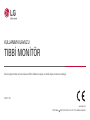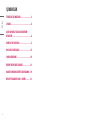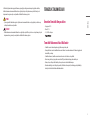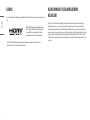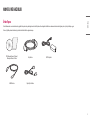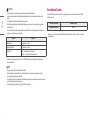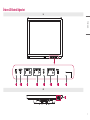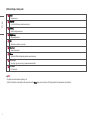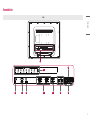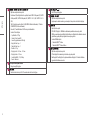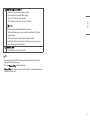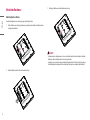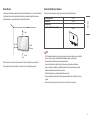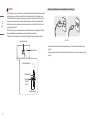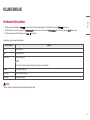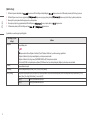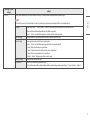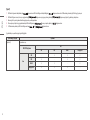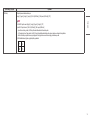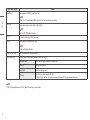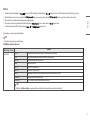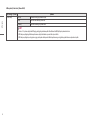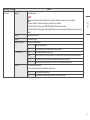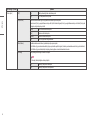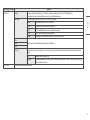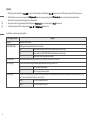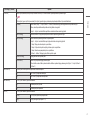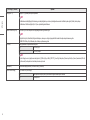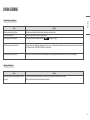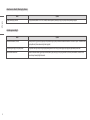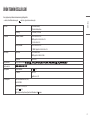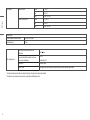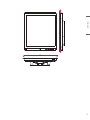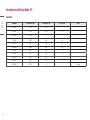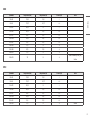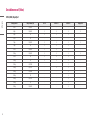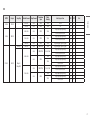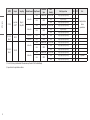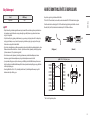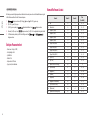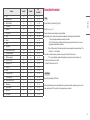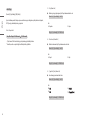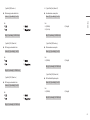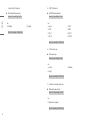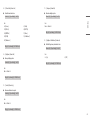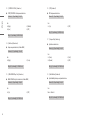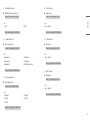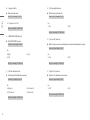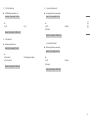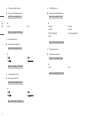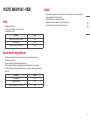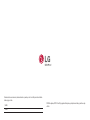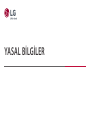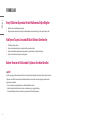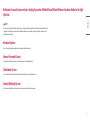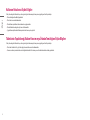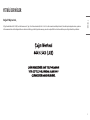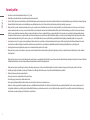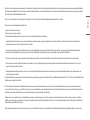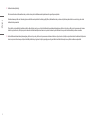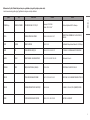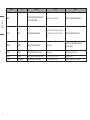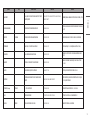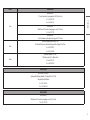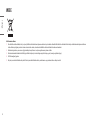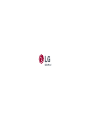2
TÜRKÇE
İÇİNDEKİLER
TEMIZLIK TALIMATLARI .........................3
LİSANS ................................................4
AÇIK KAYNAKLI YAZILIM BİLDİRİMİ
BİLGİLERİ ............................................4
MONTAJ VE HAZIRLIK ............................5
KULLANICI AYARLARI ..........................15
SORUN GİDERME ................................29
ÜRÜN TEKNİK ÖZELLİKLERİ ..................31
HARİCİ KONTROL ÜNİTESİ KURULUMU ..39
ÖNLEYİCİ BAKIM PLANI – ÖNERİ ........... 51

3
TÜRKÇE
Lütfen bu bilgilerin ürünün uygun kullanımı ve güvenliği için olduğunu unutmayın. Aşağıdaki semboller,
dikkate alınmaması durumunda kullanıcılar ve diğer kişiler için ciddi yaralanma veya hatta ölümle ya da
ekipmanın hasar görmesiyle sonuçlanabilecek tehlikeli bir durumu gösterir.
UYARI
• Uyarı ve güvenlik talimatlarını gösterir. Uyulmaması durumunda kullanıcı ve diğer kişiler için ölümle veya
ciddi yaralanmalarla sonuçlanabilir.
DİKKAT
• Dikkate alınmaması durumunda kullanıcılar ve diğer kişiler için hafif veya orta derecede yaralanmayla ya da
ekipmanın hasar görmesiyle sonuçlanabilecek tehlikeli bir durumu gösterir.
TEMIZLIK TALIMATLARI
Önerilen Temizlik Kimyasalları
• İzopropanol %70
• Etanol %70
• %0,9 NaCl solüsyonu
•
Temizlik Malzemesi Nasıl Kullanılır
• Temizlik öncesinde ekranı kapatın ve güç kablosunu prizden çekin.
• Yumuşak bir bezi önerilen temizlik malzemesine daldırın. Sonrasında maksimum 1N kuvvet uygulayarak
ekranı hafifçe ovalayın.
• Temizlik malzemesi, temizlik esnasında monitöre sızarsa ciddi hasara sebep olabilir.
• Ekran zarar görebileceği için yalnızca monitörün LCD paneli haricindeki parçalarını temizleyin.
• Benzen, tiner, asitli veya alkali temizleyiciler veya benzeri solventler kullanmayın.
• Ekranların temizliği sadece tıbbi profesyoneller (Doktorlar ve Hemşireler) tarafından gerçekleştirilmiştir,
temizleyiciler hastalar tarafından kullanılmamalıdır.

4
TÜRKÇE
LİSANS
Her model farklı lisanslara sahiptir. Lisanslar hakkında daha fazla bilgi almak için
www.lg.com
adresini ziyaret
edin.
HDMI, HDMI Yüksek Çözünürlüklü Multimedya Ara
Yüzü terimleri, HDMI Ticari takdim şekli ve HDMI
Logoları HDMI Licensing Administrator, Inc.’nin
ticari markaları veya tescilli ticari markalarıdır.
“DICOM®, tıbbi bilgilerin dijital iletişimine ilişkin olarak Standart yayınları için National Electrical
Manufacturers Association’ın tescilli ticari markasıdır.”
AÇIK KAYNAKLI YAZILIM BİLDİRİMİ
BİLGİLERİ
GPL, LGPL, MPL ve bu ürünün içerdiği diğer açık kaynaklı lisanslar altında kaynak kodu elde etmek için
lütfen
http://opensource.lge.com
adresini ziyaret edin.
Kaynak koduna ek olarak, adı geçen tüm lisans
koşulları, garanti feragatnameleri ve telif hakkı bildirimleri indirilmek üzere mevcuttur. Ayrıca LG Electronics,
adresine gönderilen e-posta taleplerinin üzerine bu tür bir hizmetin maliyetini (ortam,
gönderi ve taşıma masrafı gibi) kapsayan bir ücret karşılığında açık kaynak kodunu CD-ROM ile de sağlar.
Bu
teklif, bu ürünün son gönderiminden sonraki üç yıllık süre için geçerlidir. Bu teklif, bu bilgileri alan herkes için
geçerlidir.

5
TÜRKÇE
MONTAJ VE HAZIRLIK
Ürün Yapısı
Ürünü kullanmadan önce ürün kutunuzda aşağıdaki bileşenlerin olup olmadığını kontrol edin. Bileşenlerde herhangi bir eksiklik olması durumunda ürünü satın aldığınız yerel satış bayi ile iletişime geçin.
Ürün ve ilgili bileşenlerin bu kılavuzda gösterilenlerden farklı olabileceğini unutmayın.
CD (Kullanım Kılavuzu / Yazılım) /
Düzenleyici Kılavuz / Kartlar Güç Kablosu AC/DC Adaptörü
HDMI Kablosu DisplayPort Kablosu

6
TÜRKÇE
DİKKAT
• Ürün performansı ve güvenliğiniz için orijinal olmayan bileşenleri kullanmayın.
• Orijinal olmayan bileşenlerin kullanılmasından kaynaklanan hasar ve yaralanmalar garanti kapsamına
girmez.
• Ürünle birlikte gelen bileşenleri kullanmanız tavsiye edilir.
• LG tarafından onaylanmamış sıradan kablolar kullanıyorsanız ekran görüntü vermeyebilir veya görüntü
parazitli olabilir.
• Sadece sıralanan standartlara uygun aşağıdaki bileşenleri kullanın. Onaylanmamış bileşenler ürünün zarar
görmesine ve arızalanmasına sebep olabilir.
Bileşen Standart
HDMI Kablosu UL, Empedans 100 ohm
DisplayPort Kablosu UL, Empedans 100 ohm
Güç Kablosu ABD – Onaylı Tıbbi derece düzenlemesi
Diğerleri – Onaylı ülke güvenlik düzenlemesi
• Yukarıda sıralanan bileşenler haricinde, sadece AC/DC adaptörleri ve imalatçı tarafından tedarik edilen
bileşenleri kullanın.
NOT
• Bileşenler, burada gösterilenlerden farklı görünebilir.
• Bu kılavuzda bulunan tüm ürün bilgileri ve teknik özellikler, ürün performansını geliştirmek amacıyla
önceden haber verilmeksizin değiştirilebilir.
• İsteğe bağlı aksesuarları satın almak için bir elektronik mağazasını veya çevrimiçi alışveriş sitesini ziyaret edin
ya da ürünü aldığınız bayiyle iletişime geçin.
• Ürünle birlikte gelen güç kablosu, bölgeye göre farklılık gösterebilir.
Desteklenen Yazılım
Ürününüz tarafından desteklenen sürücüleri ve yazılımı kontrol edin ve ürün paketine ekli olan CD'deki
kılavuzlara göz atın.
Sürücüler ve Yazılım Yükleme Önceliği
LG Calibration Studio Önerilen
• Gereken ve Önerilen: En yeni sürümü ekli CD üzerinden veya LGE web sitesinden (
www.lg.com
) indirip
yükleyebilirsiniz.

7
TÜRKÇE
Ürün ve LED Kontrol Düğmeleri
Ön
1 2 3 4 5 6 7 8
Alt
9

8
TÜRKÇE
LED Kontrol Düğmesi Fonksiyonları
1
• Giriş modunu seçer.
2
• 2 ya da daha fazla ekran için görüntü modunu ayarlar.
3
• [Hot key Settings] menüsünü açar.
4
• Ekran parlaklığını ayarlar.
5
• Menüleri veya seçenekleri seçer ve onaylar.
6
• Ekran kontrastını ayarlar.
7
• Ön paneldeki LED Kontrol düğmelerini görüntüler ve menü modunu açar.
8
Güç Göstergesi
• Yeşil gösterge, güç açıksa yanar. Ok, güç düğmesinin konumunu belirtir.
9
Güç düğmesi
• Gücü açar/kapatır.
NOT
• Güç düğmesi, monitörün ön kısmının sağ altında yer alır.
• Kontrol Tuşu LED’i kapalı ise, Kontrol düğmesi LED’ini açmak için Kontrol Tuşu düğmesine basın. Kontrol Tuşu LED'i açıldığında Kontrol Tuşu fonksiyonlarını kontrol edebilirsiniz.

9
TÜRKÇE
Konnektörler
Arka
1
2 3 4 5 6 7 8
9

10
TÜRKÇE
1
, ,
• Dijital video sinyallerini alır veya iletir.
• Desteklenen SDI(Serial Digital Interface sinyalleri) formatı: SMPTE 259M uyumlu (SD) / SMPTE
292M uyumlu (HD) / SMPTE 425M uyumlu (3G) / SMPTE ST 2081-10 (6G) / SMPTE ST 2082-10
(12G).
• 12G-SDI giriş iletim mesafesi: Maks. 50 M (BELDEN1694A kablosu kullanırken) / 70 M maks.
(CANARE UHD 5,5C kablosu kullanırken)
• Bu model, SFP modülü kullanan 12G-SDI videoyu desteklemektedir.
• Önerilen SFP modül tipleri.
-Fişe Takılabilir - SFP Tipi
-Standart - Video formatı SDI
-Sunucu Pin yapılandırması - MSA değil
-Giriş Optik Fiber Sayısı - 1
-Çıkış Optik Fiber Sayısı - 1
-Konektör - LC Tipi
-Dalga Boyu Alıcı - 1270nm ~ 1610nm
-Dalga Boyu Verici - 1310nm
-Seri Veri Hızı(MAKS) - 11,880 Mbps
-Vendor - Embrionix
2
Potansiyel Denkleştirme İletkeni
• Bir eşpotansiyel fişi bağlayın.
3
• Monitörü kontrol etmek için RS-232C terminalini harici bir cihaz ile bağlayın.
4
• Bir AC/DC adaptörü bağlayın.
5
• Dijital video sinyallerini alır veya iletir.
• Kopyalanmış bir ekranı bir monitöre göndermek için 5 metreye kadar olan bir kablo bağlayın.
6
• Giriş dijital video sinyali.
• DVI - HDMI / DisplayPort - HDMI kablosu kullanmak uyumluluk sorunlarına yol açabilir.
• HDMI logosunun bulunduğu sertifikalı bir kablo kullanın. Sertifikasız kablolar kullanılırsa ekranda
görüntüleme yapılmayabilir veya bağlantı hatası meydana gelebilir.
• Önerilen HDMI kablo tipleri
-Yüksek hızlı HDMI®/™ kablosu
-Yüksek hızlı HDMI®/™ Ethernet kablosu
7
• Dijital video sinyallerini alır veya iletir.
• PC'nizin DisplayPort sürümüne bağlı olarak video çıkışı olmayabilir.
• Mini DisplayPort'tan DisplayPort'a bağlantısını kullanırken DisplayPort 1.2 teknik özelliklerine
uygun bir kablo kullanmanız önerilir.

11
TÜRKÇE
8
• HW Kalibratörü (Opsiyonel Aksesuar) bağlantısı için kullanılır.
• Çevre birimi aygıtını USB giriş bağlantı noktasına bağlayın.
• Klavye, fare veya USB depolama aygıtı bağlanabilir.
• USB 2.0'ı kullanmak için A-B tipi USB 2.0 kablosunu PC'ye bağlayın.
DİKKAT
USB Depolama Aygıtı Kullanılırken Dikkat Edilmesi Gereken Hususlar
• Dahili otomatik tanımlama programı olan veya kendi sürücüsünü kullanan bir USB depolama
aygıtı tanınmayabilir.
• Bazı USB depolama aygıtları desteklenmeyebilir ya da düzgün çalışmayabilir.
• Güç beslemeli bir USB hub veya sabit disk sürücüsü kullanmanız önerilir. (Sağlanan güç yeterli
değilse USB aygıtı doğru şekilde tanınmayabilir.)
9
-Bu USB bağlantı noktası yalnızca servisler içindir.
NOT
• Tüm sinyal çıkış terminalleri (SDI, DVI, vb.), Monitörün güç düğmesi açık olduğunda bir sinyal verir. Güç
düğmesi kapalı olduğunda, sinyal verilmez.
• Bu monitör özelliğini desteklemektedir.
* : Fiziksel cihaz yapılandırması veya kullanıcı müdahalesine gerek kalmadan bilgisayarınıza
cihaz eklemenizi sağlayan özellik.

12
TÜRKÇE
Monitörün Kurulması
Kablo Bağlantısı ve Düzeni
Konnektörleri bağlamadan önce arka kapağı aşağıda gösterildiği gibi sökün.
1 Vidaları söktükten sonra arka kapağı sökmek için aşağıdaki ok yönünde kaldırın. Arka kapak, mıknatıs
aracılığıyla konumlandırılır.
2 Kabloları taktıktan sonra kablo tutucu kullanarak düzenleyin.
3 Arka kapağı taktıktan sonra vidaları kullanarak monte edin.
DİKKAT
• Arka kapak monitöre takılıyken monitör, su direnci standartlarını karşılar. Monitörü arka kapak sökülüyken
kullanmayın. Kapak sökülüyken ünitenin su direnci garanti edilmez.
• Arka kapıyı sadece potansiyel dengeleme iletkeni bağlı değilken vidalarla sabitleyin. Potansiyel dengeleme
iletkeni bağlandığında arka kapıyı vidalarla sabitlemeyin (arka kapıyı sadece mıknatısla kapatabilirsiniz).

13
TÜRKÇE
Duvara Montaj
Yeterli seviyede havalandırma sağlamak için monitörün her iki tarafından da en az 100 mm mesafe bırakacak
şekilde monitörü duvara takın. Ayrıntılı kurulum talimatları yerel bayinizden alınabilir. Duvara montaj
braketinin takılması ve eğimli olarak ayarlanması için lütfen kılavuza bakın.
100 mm
100 mm
100 mm 100 mm
Monitörü duvara monte etmek için monitörün arkasına bir duvara montaj plakası (isteğe bağlı) takın.
Duvara montaj plakasının (isteğe bağlı) duvara ve monitöre sıkıca sabitlendiğinden emin olun.
Duvar Montaj Plakasının Takılması
Bu monitör, duvar montaj plakası veya diğer uyumlu cihazların teknik özelliklerini karşılar.
Duvar Montajı (mm) 100 x 100
Standart Vida M4 x L10
Gerekli Vidalar 4
Duvar Montaj Plakası (isteğe bağlı) LSW140
NOT
• VESA standardında olmayan bir vida, ürünün hasar görmesine ve monitörün düşmesine neden olabilir. LG
Electronics standart olmayan vidaların kullanılmasıyla ilişkili kazalardan sorumlu değildir.
• Duvar montaj kiti, kurulum kılavuzu ve tüm gerekli parçaları içerir.
• Duvara montaj braketi isteğe bağlıdır. İsteğe bağlı aksesuarları yerel bayinizden edinebilirsiniz.
• Vida boyu, duvar montaj braketine göre farklılık gösterebilir. Standart uzunluktan daha uzun vidalar
kullanmanız durumunda ürünün iç kısmı hasar görebilir.
• Daha fazla bilgi için duvara montaj braketi kullanıcı kılavuzuna bakın.
• Duvar montaj plakasını takarken çok fazla kuvvet uygulamamaya dikkat edin. Aksi takdirde, ekran hasar
görebilir.
• Monitörü duvara montaj parçasına monte etmeden önce standı tersine çevirerek çıkarın.

14
TÜRKÇE
DİKKAT
• Monitörü taşımadan veya monte etmeden önce güç kablosunu prizden çıkarın. Elektrik çarpması riski vardır.
• Monitörün tavana veya eğik duvara monte edilmesi monitörün düşmesine, bu da yaralanmalara neden
olabilir. Onaylı LG duvar montaj aparatı kullanın ve yerel bayinizle ya da kalifiye personelle iletişime geçin.
• Yaralanmayı önlemek için bu aparat, kurulum talimatlarına uygun olarak duvara sıkıca sabitlenmelidir.
• Vidaları sıkarken aşırı güç uygulanması, monitörün hasar görmesine neden olabilir. Bu tür hasarlar ürün
garantisi kapsamına girmez.
• VESA standartlarına uygun duvar montaj braketi ve vida kullanın. Bilerek ya da yanlışlıkla uygun olmayan
bileşenlerin kullanılmasından kaynaklanan hasarlar ürün garanti kapsamına girmez.
• Takılan her bir vidanın uzunluğu, monitörün arkasından ölçüldüğünde 8 mm veya daha kısa olmalıdır.
Duvara Montaj Plakası
Monitörün Arkası
Vida Teknik
Özellikleri
: M4 x L10
Duvara Montaj Plakası
Monitörün Arkası
Maksimum 8 mm
Güç Kablosunu Bağlamadan Önce Dikkat Edilmesi Gereken Hususlar
100-240 V ~
• Ürün paketinde verilen güç kablosunu kullandığınızdan emin olun. Güç kablosunu topraklanmış bir prize
bağlayın.
• Başka bir güç kablosuna ihtiyacınız olduğunda lütfen yerel bayinizle veya size en yakın bir satış mağazasıyla
görüşün.

15
TÜRKÇE
KULLANICI AYARLARI
Hızlı Menünün Etkinleştirilmesi
1 LED Kontrol düğmesini etkinleştirmek için ( ) düğmesine basın. LED Kontrol düğmesi etkinleştirildiğinde, OSD Hızlı Menüsünü göstermek için ( ) düğmesine basın.
2 LED Kontrol Düğmesi arasında, sola veya sağa gitmek için düğmesine veya alta veya üste gitmek için düğmesine veya ayar yapmak için düğmesine basın.
3 OSD Menüsünden çıkmak için, LED Kontrol Düğmesine basın ( ) veya [Exit]‘i seçin.
Uygulanabilir ayar seçenekleri aşağıda gösterildiği gibidir.
Hızlı Menü Ayarları Açıklama
[Exit] Hızlı Menü'yü kapatır.
[Input] Geçerli giriş modunu seçer.
[Picture Mode] [Picture Mode] ögesini seçer.
NOT
• [Picture Mode], [Custom] modunda değilse [Gamma] ve [Color Temp] devre dışı bırakılacaktır.
[Gamma] Ekranın [Gamma] özelliğini seçer.
[Color Temp] Ekranın [Color Temp] özelliğini seçer.
[All Settings] Tüm Ayarlar menüsüne girer.
DİKKAT
• Monitör OSD (Ekran Üstü Görüntüsü), Kullanım Kılavuzundaki açıklamadan farklı olabilir.

16
TÜRKÇE
[Quick Settings]
1 LED Kontrol düğmesini etkinleştirmek için ( ) düğmesine basın. LED Kontrol Düğmesi etkinleştirildiğinde, ( ) düğmesine basın ve tam OSD Menüsünü göstermek için [All Settings] öğesini seçin.
2 LED Kontrol Düğmesi arasında, sola veya sağa gitmek için düğmesine veya aşağı veya yukarı gitmek için düğmesine veya [Quick Settings]’e gelmek için yukarıya basın.
3 Ekranın sağ alt köşesinde görünen talimatları uygulayarak seçenekleri yapılandırın.
4 Üst menüyü veya başka bir öğeyi yapılandırmak için LED Kontrol Düğmesine basın veya ayarlara gitmek için düğmesine basın.
5 OSD Menüsünden çıkmak için, LED Kontrol Düğmesine basın ( ) veya düğmesine basın.
Uygulanabilir ayar seçenekleri aşağıda gösterildiği gibidir.
[All Settings] > [Quick
Settings] Açıklama
[Brightness] Ekran parlaklığını ayarlar.
NOT
• düğmesine basarak [Turn on 'Brightness Stabilization']/[Turn off 'Brightness Stabilization'] seçenekleri arasında geçiş yapabilirsiniz.
• [Brightness Stabilization] [On] olduğu zaman [Brightness] ayar fonksiyonu devre dışı bırakılır.
• [Brightness Stabilization] [On] olduğu zaman, [SMART ENERGY SAVING] ve [DFC] fonksiyonları devre dışı kalır.
• [Picture Mode] [DICOM] olarak ayarlandığında veya [Gamma] [DICOM Gamma Curve] Ayarı olarak ayarlandığında, [Brightness] ayar fonksiyonu devre dışı bırakılır.
[Contrast] Ekranın renk kontrastını ayarlar.
[Color Temp] Kendi renk sıcaklığınızı belirleyin. ([Custom], [6500K], [7500K], [9300K], [Manual])
[Hot key Settings] Ekran görüntüsü ayarları için bir kısayol tuşu belirleyin. Kısayol tuşunu ayarladıktan sonra, ayar menüsünü etkinleştirmek için LED Kontrol Düğmesinde kısayol tuşunu kullanın. ([PIP Size],
[Gamma], [Mono], [Color Temp], [Black Stabilizer], [Screen Zoom], [Off])
[Hotkey 1] [Hotkey 1] ile kullanılacak bir işlev seçin.
[Hotkey 2] [Hotkey 2] ile kullanılacak bir işlev seçin.

17
TÜRKÇE
[All Settings] > [Quick
Settings] Açıklama
[User Preset] Kullanıcı Ön Ayarı, kullanıcının, her ön ayarda yer alan birden fazla cihaz için 10’a kadar resim kalite ayarını kaydetmesini ve yüklemesini sağlar.
NOT
• [Picture Adjust] öğesinde ve [Picture] menüsünün [Color Adjust] öğesindeki öğeleri içe aktarmak veya kaydetmek için Kullanıcı Ön Ayarı’nı kullanabilirsiniz.
[User Name] Kullanıcı adının (Ön Ayar 1 ~ Ön Ayar 3, Kullanıcı 1 ~ Kullanıcı 7) kullanıcının istediği şekilde değiştirilmesini ve kaydedilmesini sağlar.
Kullanıcı, ekran klavyesini kullanarak kaydedilmesini istediği kullanıcı adını girebilir.
Ön Ayar 1 ~ Ön Ayar 3 örnek olarak fabrika ayarlı kullanıcı isimleridir ve kullanıcı isimleri değiştirebilir.
[Load User Settings] Kullanıcının, Kullanıcı Ön Ayarı ayarlarını yükleyerek resim kalitesi ayarlarını değiştirmesini sağlar.
[Save User Settings] Mevcut resim kalitesi ayarlarını ilgili Kullanıcı Ön Ayarına kaydeder.
Ön Ayar 1 ~ Ön Ayar 3 örnek olarak fabrika ayarlı değerlerdir ve kullanıcı bu değerleri değiştirebilir.
• Ön Ayar 1: Maviye yakın bir renk için bu ön ayarı kullanın.
• Ön Ayar 2: Yeşil renk ve daha parlak ve düşük gri tonlaması için bu ön ayarı kullanın.
• Ön Ayar 3: Kırmızı tonunu yumuşatmak için bu ön ayarı kullanın.
• Kullanıcı 1 ~ Kullanıcı 7: Başlangıç değerleri, fabrika ayarları ile aynıdır.
[Default User Settings] Başlangıçtaki temel resim ayarlarını yükler.
[User Preset Reset] Kullanıcı Ön Ayarı ayarlarını başlangıç durumuna getirir.
• Mevcut kullanıcı adını ve fabrika ayarlarına döndürülecek kullanıcı ayarlarını başlangıç durumuna getirir (Ön Ayar 1 ~ Ön Ayar 3, Kullanıcı 1 ~ Kullanıcı 7).

18
TÜRKÇE
[Input]
1 LED Kontrol düğmesini etkinleştirmek için ( ) düğmesine basın. LED Kontrol Düğmesi etkinleştirildiğinde, ( ) düğmesine basın ve tam OSD Menüsünü göstermek için [All Settings] öğesini seçin.
2 LED Kontrol Düğmesi arasında, sola veya sağa gitmek için düğmesine veya aşağı veya yukarı gitmek için düğmesine veya [Input]’a gelmek için yukarıya basın.
3 Ekranın sağ alt köşesinde görünen talimatları uygulayarak seçenekleri yapılandırın.
4 Üst menüyü veya başka bir öğeyi yapılandırmak için LED Kontrol Düğmesine basın veya ayarlara gitmek için düğmesine basın.
5 OSD Menüsünden çıkmak için, LED Kontrol Düğmesine basın ( ) veya düğmesine basın.
Uygulanabilir ayar seçenekleri aşağıda gösterildiği gibidir.
[All Settings] > [Input] Açıklama
[Input List] Giriş modunu seçer.
PBP / PIP Bağlantısı Alt
SDI DVI HDMI DisplayPort
Ana
SDI - O O O
DVI O - O O
HDMI O O - O
DisplayPort O O O -

19
TÜRKÇE
[All Settings] > [Input] Açıklama
[SDI Mode] SDI sinyal işleme modlarından birini seçer.
([Single1], [Single2], [Single3], [Single4], [12G 2-SI(QUAD Link)], [12G Square(QUAD Link)], [SFP])
NOT
• Tek 12G-SDI Sinyal Formatı: [Single1], [Single2], [Single3], [Single4], [SFP]
• Quad 3G-SDI Sinyal Formatı: [12G 2-SI(QUAD Link)], [12G Square(QUAD Link)]
-Square Division: Tüm görüntü, 3G-SDI sinyali formatı kullanılarak dört kuadranta ayrılır.
-2 SI(Sample Interleave): Tüm görüntü, dört 3G-SDI sinyal formatı kullanılarak iki pikselden oluşan örnekleme verilerine bölünüp aktarılır.
-Lütfen dört kabloyu sinyallerin sırasına göre bağlayınız. Yanlış bağlantı sonucunda ekran doğru görüntülenmeyecektir.
• QUAD Link kullanırken, bağlantı aşağıdaki şekilde yapılmalıdır.

20
TÜRKÇE
[All Settings] > [Input] Açıklama
[Aspect Ratio] Ekran oranını ayarlar. ([Full Wide], [Original], [Just Scan])
NOT
• Ekran, 3840 x 2160 çözünürlüğünde [Full Wide], [Original] ve [Just Scan] seçenekleri için aynı görünebilir.
[Screen Flip] Ekran görüntüsü rotasyonunu ayarlar. ([Rotation], [Mirror], [Off])
NOT
• Bu işlev 3PBP / 4PBP Modunda devre dışıdır.
[PBP / PIP] 2 ya da daha fazla ekran için görüntü modunu ayarlar.
[PIP Size] PIP boyutunu ayarlar. ([Small], [Medium], [Large])
NOT
• Ekran [Small] Moddayken büyütülür.
[Main/Sub Screen Change] [PBP / PIP] modunda Ana ve Alt arasında dönüştürür.
[Failover Input Switch] [Main Input]’ta sinyal olmadığı takdirde, [Main Input] [Failover Input]’a değişir.
[Failover Input Switch] [Failover Input Switch] girdisi çalıştırılacak ya da kapatılacaktır.
[Main Input] [Main Input] kaynağını seçin.
[Failover Input] [Failover Input] kaynağını seçin.
[SDI Failover] [SDI Failover] işlevi çalıştırılacak veya kapatılacaktır.
• [SDI Failover] işlevi, tekli 1'den tekli 4'e kadar sırayla mevcut sinyali arayarak SDI Failover girişine otomatik geçiş sağlar.
NOT
• [PBP / PIP] özelliğini kullanmıyorsanız, [PIP Size], [Main/Sub Screen Change] devre dışı bırakılır.
Sayfa yükleniyor...
Sayfa yükleniyor...
Sayfa yükleniyor...
Sayfa yükleniyor...
Sayfa yükleniyor...
Sayfa yükleniyor...
Sayfa yükleniyor...
Sayfa yükleniyor...
Sayfa yükleniyor...
Sayfa yükleniyor...
Sayfa yükleniyor...
Sayfa yükleniyor...
Sayfa yükleniyor...
Sayfa yükleniyor...
Sayfa yükleniyor...
Sayfa yükleniyor...
Sayfa yükleniyor...
Sayfa yükleniyor...
Sayfa yükleniyor...
Sayfa yükleniyor...
Sayfa yükleniyor...
Sayfa yükleniyor...
Sayfa yükleniyor...
Sayfa yükleniyor...
Sayfa yükleniyor...
Sayfa yükleniyor...
Sayfa yükleniyor...
Sayfa yükleniyor...
Sayfa yükleniyor...
Sayfa yükleniyor...
Sayfa yükleniyor...
Sayfa yükleniyor...
Sayfa yükleniyor...
Sayfa yükleniyor...
Sayfa yükleniyor...
Sayfa yükleniyor...
Sayfa yükleniyor...
Sayfa yükleniyor...
Sayfa yükleniyor...
Sayfa yükleniyor...
Sayfa yükleniyor...
Sayfa yükleniyor...
Sayfa yükleniyor...
Sayfa yükleniyor...
Sayfa yükleniyor...
Sayfa yükleniyor...
Sayfa yükleniyor...
-
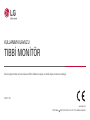 1
1
-
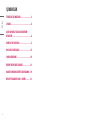 2
2
-
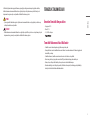 3
3
-
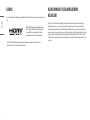 4
4
-
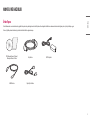 5
5
-
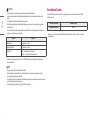 6
6
-
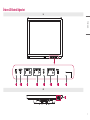 7
7
-
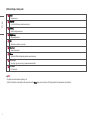 8
8
-
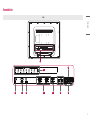 9
9
-
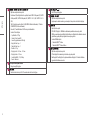 10
10
-
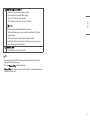 11
11
-
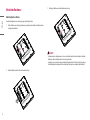 12
12
-
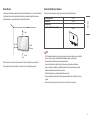 13
13
-
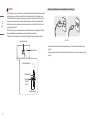 14
14
-
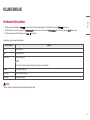 15
15
-
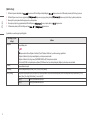 16
16
-
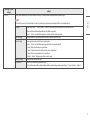 17
17
-
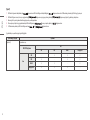 18
18
-
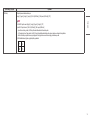 19
19
-
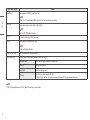 20
20
-
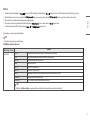 21
21
-
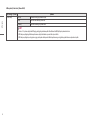 22
22
-
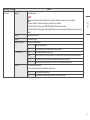 23
23
-
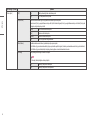 24
24
-
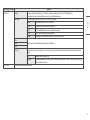 25
25
-
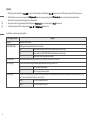 26
26
-
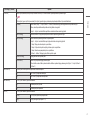 27
27
-
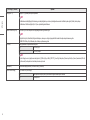 28
28
-
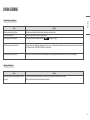 29
29
-
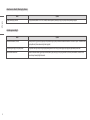 30
30
-
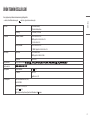 31
31
-
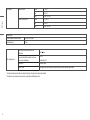 32
32
-
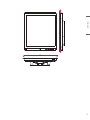 33
33
-
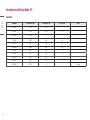 34
34
-
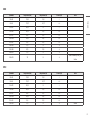 35
35
-
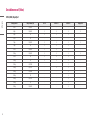 36
36
-
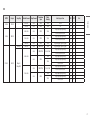 37
37
-
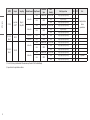 38
38
-
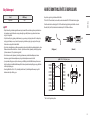 39
39
-
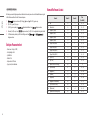 40
40
-
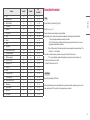 41
41
-
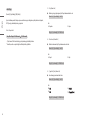 42
42
-
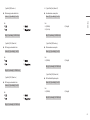 43
43
-
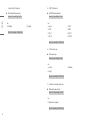 44
44
-
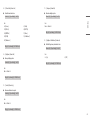 45
45
-
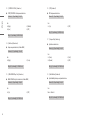 46
46
-
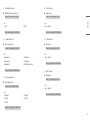 47
47
-
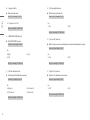 48
48
-
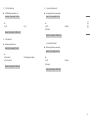 49
49
-
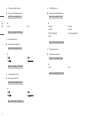 50
50
-
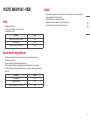 51
51
-
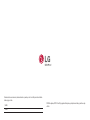 52
52
-
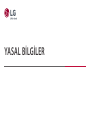 53
53
-
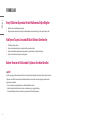 54
54
-
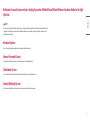 55
55
-
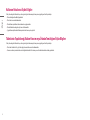 56
56
-
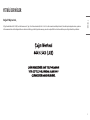 57
57
-
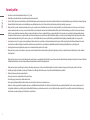 58
58
-
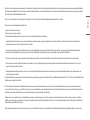 59
59
-
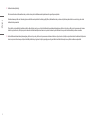 60
60
-
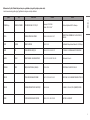 61
61
-
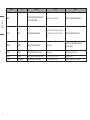 62
62
-
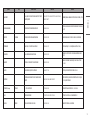 63
63
-
 64
64
-
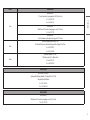 65
65
-
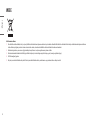 66
66
-
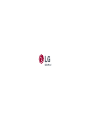 67
67